Strategy ONE
White Labeling für das Add-in „ HyperIntelligence for Web“ durchführen
White Labeling ermöglicht es Ihnen, eine individuell angepasste HyperIntelligence for Web-Erweiterung zu generieren, um das Branding in Ihrem Unternehmen zu fördern.
Im Dialogfeld „HyperIntelligence Add-in anpassen“ können Sie die folgenden Komponenten einfach aktualisieren und ändern, um das Add-in als Ihr eigenes zu kennzeichnen.
Fußzeile auf Einstellungsseite
Erste Schritte
Sie können eine Erweiterung pro Umgebung in MicroStrategy Workstation anpassen und generieren.
- Windows
- Mac
-
Klicken Sie in Workstation auf die Registerkarte Umgebungen.
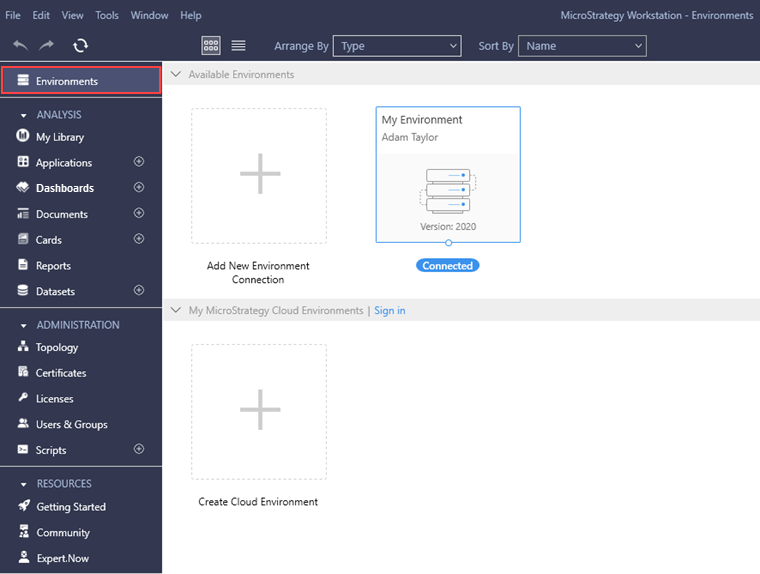
- Klicken Sie mit der rechten Maustaste auf die gewünschte Umgebung und wählen Sie Eigenschaften aus.
- Wechseln Sie zum Add-Ins Tab.
-
Under HyperIntelligence for Web Add-in, click the Passen Sie das Web-Add-in an Schaltfläche.
Passen wir nun das Add-in an!
-
Klicken Sie in Workstation auf die Registerkarte Umgebungen.
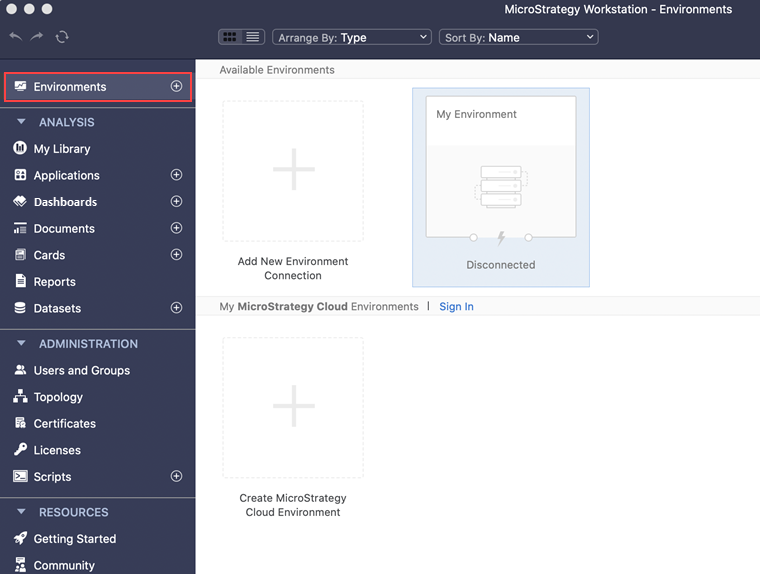
- Klicken Sie mit der rechten Maustaste auf die gewünschte Umgebung und wählen Sie Informationen beziehen aus.
- Wechseln Sie zum Add-Ins Tab.
-
Under HyperIntelligence for Web Add-in, click the Passen Sie das Web-Add-in an Schaltfläche.
Passen wir nun das Add-in an!
Anwendungsname
Der Name (maximal 45 Zeichen) ist der primäre Name oder die ID der Erweiterung. Wenn der App-Name nicht konfiguriert ist, wird der Standardname angezeigt. Sie können für dieses Feld gebietsschemaspezifische Zeichenfolgen angeben.
Zeichenfolgen wurden in die folgenden 15 Sprachen übersetzen:
| Niederländisch | Koreanisch |
| Dänisch | Polnisch |
| Englisch (GB) | Portugiesisch (Brasilien) |
| Englisch (USA) | Schwedisch |
| Deutsch | Spanisch |
| Französisch | Chinesisch (Vereinfacht) |
| Italienisch | Chinesisch (Traditionell) |
| Japanisch |
Der Name wird an den folgenden Stellen angezeigt:
- Dialogfeld „Installation“
- Benutzeroberfläche für die Erweiterungsverwaltung (Chrome://extensions oder Edge://extensions)
- Chrome Web Store

Weitere Informationen finden Sie im Chrome Developers-Dokumentation.
Anwendungsbeschreibung
Eine Nur-Text-Zeichenfolge (maximal 132 Zeichen), die die Erweiterung beschreibt. Die Beschreibung sollte sowohl für die Benutzeroberfläche für die Erweiterungsverwaltung des Browsers als auch für den Chrome Web Store geeignet sein. Sie können für dieses Feld gebietsschemaspezifische Zeichenfolgen angeben.

Anwendungslogo
Laden Sie ein 128x128-Symbol hoch. Dieses Symbol wird während der Installation und im Chrome Web Store verwendet. Für Erweiterungen sollte ein 48x48-Symbol bereitgestellt werden, das auf der Erweiterungsverwaltungsseite (Chrome://Extensions) verwendet werden kann. Wählen Sie ein 16x16-Symbol aus, das als Favicon für die Seiten einer Erweiterung verwendet werden soll.
Symbol sollten im PNG-Format vorliegen, da dieses die beste Unterstützung für Transparenz bietet.
Ein einfaches Beispiel für ein Anwendungssymbol ist die folgende Grafik im Verhältnis 1:1, unter 200*200 Pixel und unter 1 MB. Symbole müssen nicht zwingend 128x128 Pixel groß sein, da der Anpassungs-Editor Ihnen beim Hochladen dabei hilft, ihre Größe auf die gewünschte Größe zu ändern.
Die Obergrenze beträgt 200 x 200 Pixel.
Wenn das Bild weniger als 1 MB und 200 x 200 Pixel groß ist, kann die Bildgröße auf 128 x 128/48 x 48/16 x 16 geändert werden.
![]()
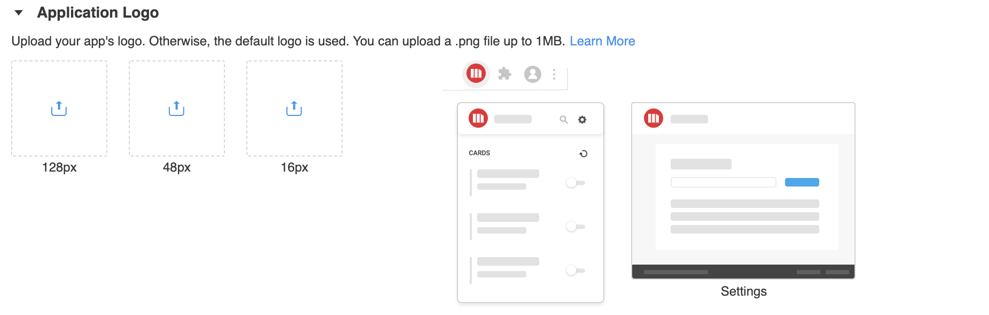
Weitere Informationen finden Sie im Chrome Developers-Dokumentation.
Eingebettete Links ersetzen
Die Erweiterung verfügt über einige Instanzen von eingebetteten Links, z. B. das Symbol im Dialogfeld der Erweiterung und die Hilfe-Schaltfläche im Dropdown-Menü. Diese können hier ersetzt werden. Der Alternativtext der Grafik wird angezeigt, wenn Sie den Mauszeiger über die Grafik bewegen.
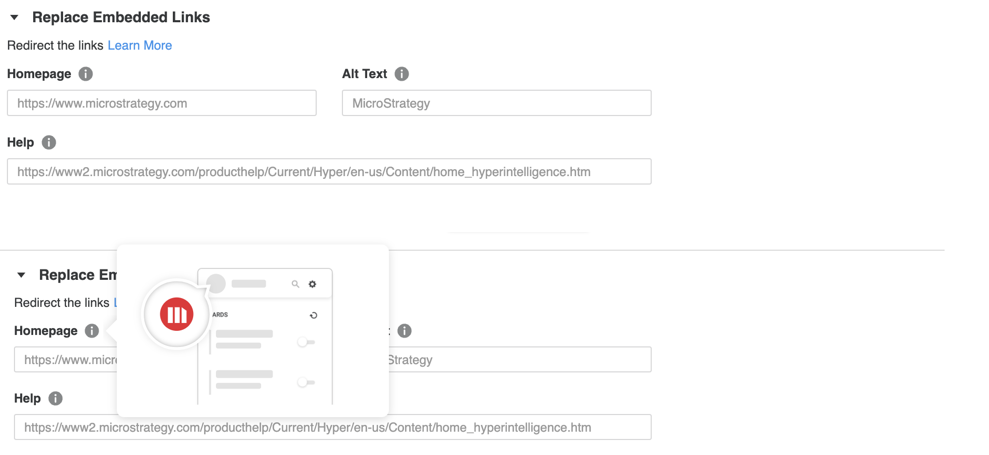
Fußzeile auf Einstellungsseite
Die Fußzeile der Einstellungsseite enthält Links zu Urheberrechts- und rechtlichen Informationen. Administratoren können die gesamte Fußzeile deaktivieren, anpassen oder die Links und den Inhalt ersetzen.
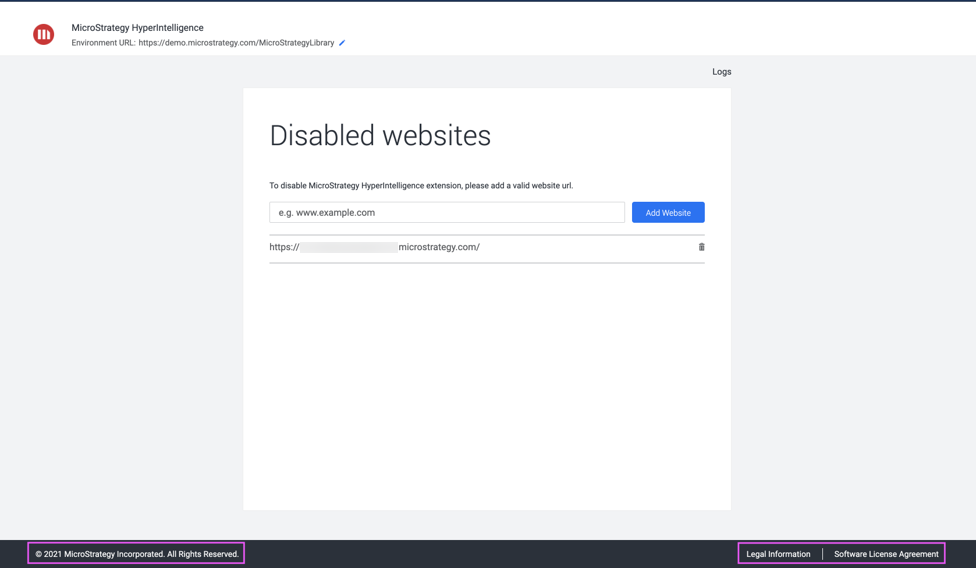

Standardumgebung
Die Erweiterung „HyperIntelligence for Web“ stellt eine Verbindung mit einer MicroStrategy Umgebung her. Administratoren können die Erweiterung vor dem Generieren der ZIP-Datei vorkonfigurieren. Dies ermöglicht ein einfaches Onboarding neuer Benutzer. Der vorkonfigurierten URL kann zur höheren Wiedererkennbarkeit ein Name zugewiesen werden.
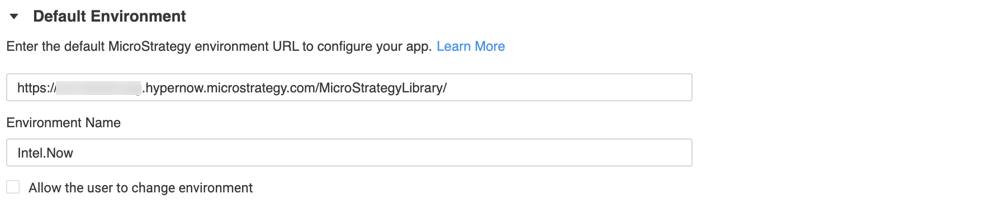
Deaktivierte Websites
Standardmäßig funktioniert die Erweiterung auf allen Websites. Anhand der folgenden Einstellungen können Sie die Websites deaktivieren, aktivieren oder mit Ausnahmen aktivieren, auf denen die Erweiterung funktionieren soll. Befolgen Sie die Richtlinien hier um gültige URLs zu erstellen.
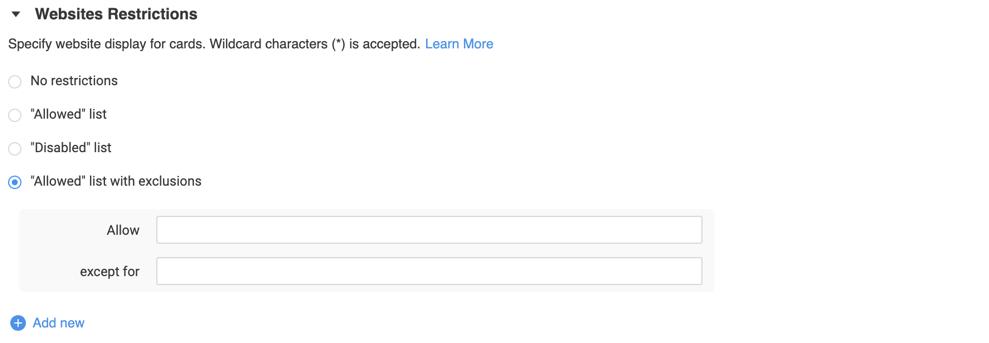
Update-URL
Möglicherweise müssen Sie die URL aktualisieren wenn die Chrome-Erweiterung nicht im Chrome Web Store gehostet wird. Alle wenige Stunden überprüft Ihr Browser die installierten Erweiterungen auf eine aktualisierte URL. Ihr Browser stellt eine Anfrage an diese URL, um nach einer aktualisierten Manifest-XML zu suchen Datei.

Der von einer Aktualisierungsprüfung zurückgegebene Inhalt ist ein Manifest aktualisieren XML Dokument, das die neueste Version einer Erweiterung auflistet.
Wenn im Update-Manifest a. erwähnt wird Wenn Sie eine Dateiversion verwenden, die neuer als die installierte Dateiversion ist, laden Sie die neue Version herunter und installiert sie.
Weitere Informationen finden Sie im Chrome Developers-Dokumentation.
Kartenaktionen
Kartenaktionen, wie In Zwischenablage kopieren, wurden für die Zusammenarbeit erstellt. Start in MicroStrategy ONE Update 11, wenn Sie auf das Symbol klicken In Zwischenablage kopieren in der oberen rechten Ecke der Karte wird die Karte als Bild in Ihrer Zwischenablage gespeichert.
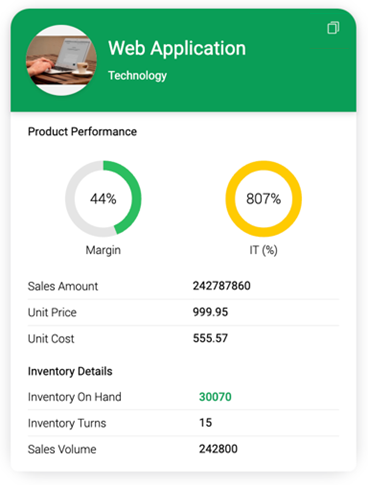
Administratoren können das Kopieren von Karten in Ihre Zwischenablage deaktivieren.

